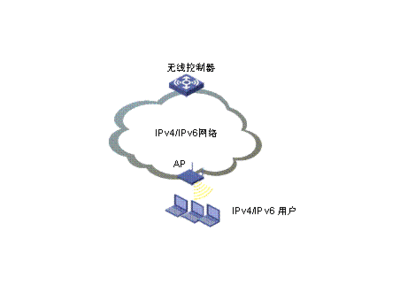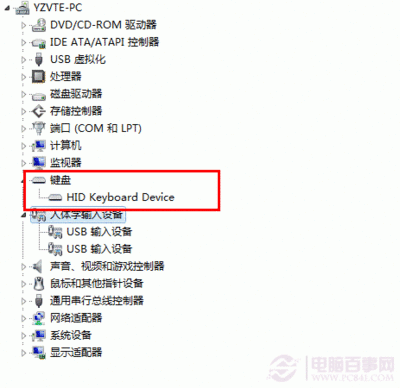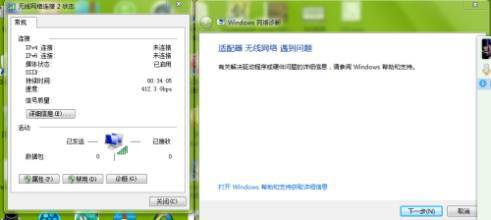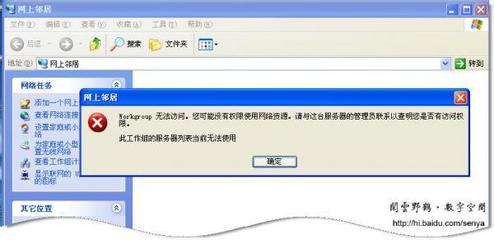连接wifi后发现上不了网,到网络和共享中心的小图标上看,发现wifi无网络访问,着实郁闷,这时不妨采用以下方法解决
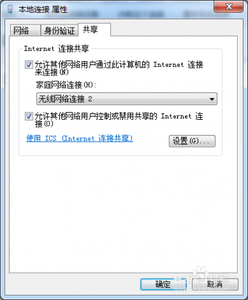
如何解决wifi的无网络访问问题――工具/原料
电脑如何解决wifi的无网络访问问题――方法/步骤
如何解决wifi的无网络访问问题 1、
点击桌面右下角的“网络和共享中心”小图标,我们会看到弹出来的窗口下方有“打开网络和共享中心”,点击它,如图
如何解决wifi的无网络访问问题 2、
这时,在屏幕中间就会弹出“网络和共享中心”窗口,在窗口的第一项显示的是“本地连接 网络2”,它并没有设置为共享,我们需要做的就是把它设置为“共享的”
如何解决wifi的无网络访问问题 3、
选中“本地连接”右键点击属性打开属性窗口,在选项卡中选择“共享”
如何解决wifi的无网络访问问题_网络访问控制
如何解决wifi的无网络访问问题 4、
在“共享”页面,勾选”允许其他网络用户通过此计算机的Internet连接来连接“,”家庭网络连接“选择“无线网络连接2”,点击确定,如图
如何解决wifi的无网络访问问题 5、
接着,回到“网络和共享中心”页面,我们就看到“本地连接”被设置为“共享的”了,如图
如何解决wifi的无网络访问问题 6、
关闭“网络和共享中心”页面,再次“网络和共享中心”小图标,我们就看到wifi变成Internet访问了,如图
如何解决wifi的无网络访问问题_网络访问控制
如何解决wifi的无网络访问问题――注意事项如果有什么错漏,请帮忙指正咯,如果对你有用的话,不妨投我一票哟~
 爱华网
爱华网